環境構築
Move開発環境のセットアップガイド
💡 キー用語プレビュー
- Sui CLI:Moveパッケージのビルド・テスト・デプロイを行うコマンドラインツール
- VS Code Extension:GUIベースのMove開発およびPTB実行拡張機能
- Workspace:Sui Extensionで管理されるプロジェクト単位
- Explorerビュー:VS Code内でMoveプロジェクトを作成・管理する画面
1. Sui CLIのインストール
macOS / Linux / WSL
bash
brew install suiWindows
powershell
choco install suiインストール確認:
bash
sui --version⚠️ Sui CLIはMoveコードのビルドと実行に必須です。最初にインストールを完了してください。
2. VS Code - Sui Extensionのインストール
Sui Extensionでは、VS Code上でMoveスマートコントラクトをコンパイル・デプロイ・テストし、PTBを視覚的に構築・実行できます。
主な機能
- ビルドとデプロイ
- アップグレード対応 (
upgrade.toml) - オブジェクトエクスプローラー / パッケージエクスプローラー
- PTB Builder内蔵(ドラッグ&ドロップ対応)
インストール手順
- VS Codeを開く → Extensions (⇧⌘X / Ctrl+Shift+X)
Sui Extensionを検索してインストール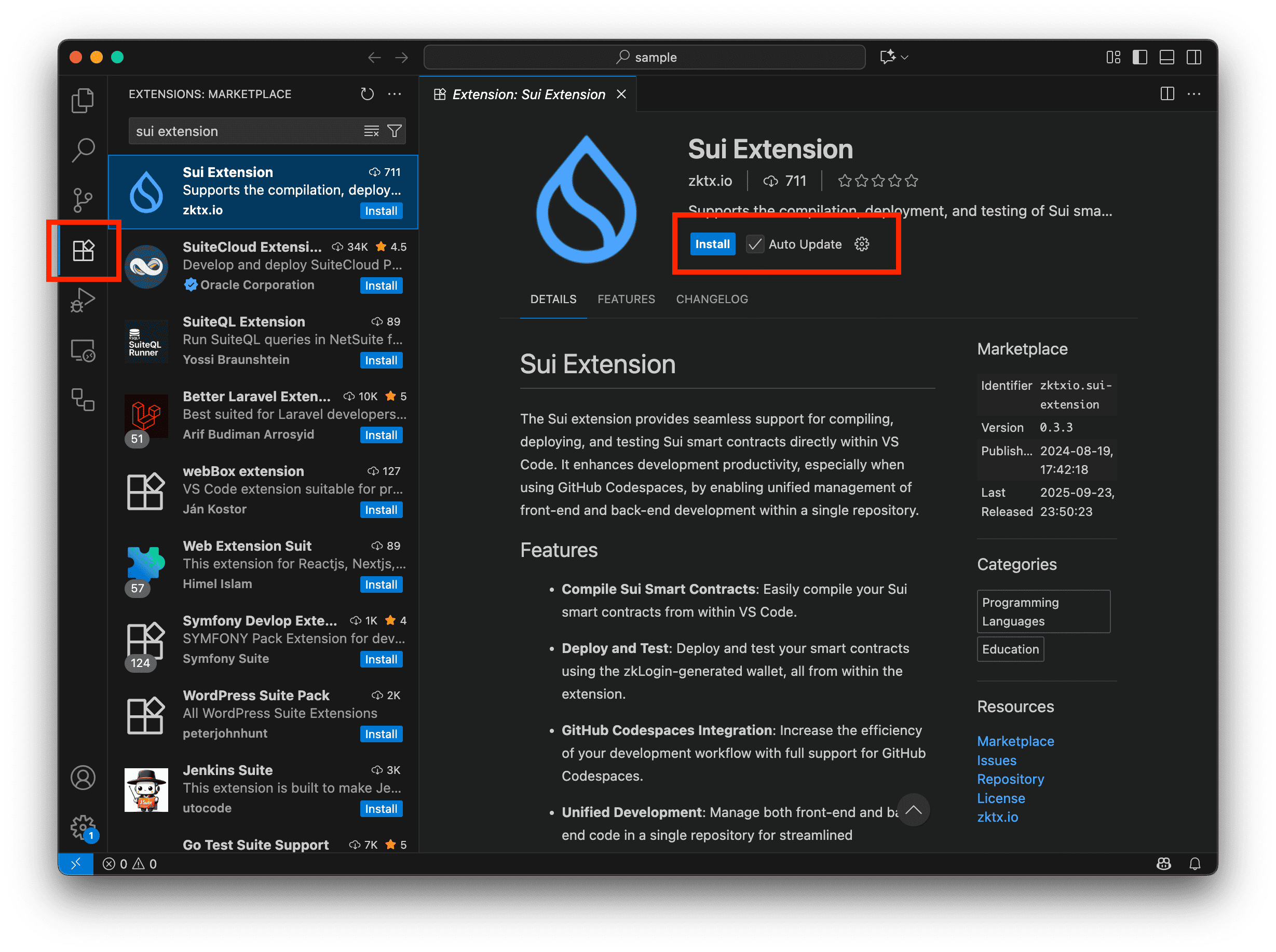
- インストール後、VS Codeを再起動
⚠️ 前提条件:Sui CLIが先にインストールされている必要があります。
3. ログイン — zkLogin
ネットワークを選択した後、Google ログイン (zkLogin) を使用してウォレットにログインできます。
💡 PKCE (Proof Key for Code Exchange) 方式を使用し、
外部ウェブサイトから JWT を安全に中継します。
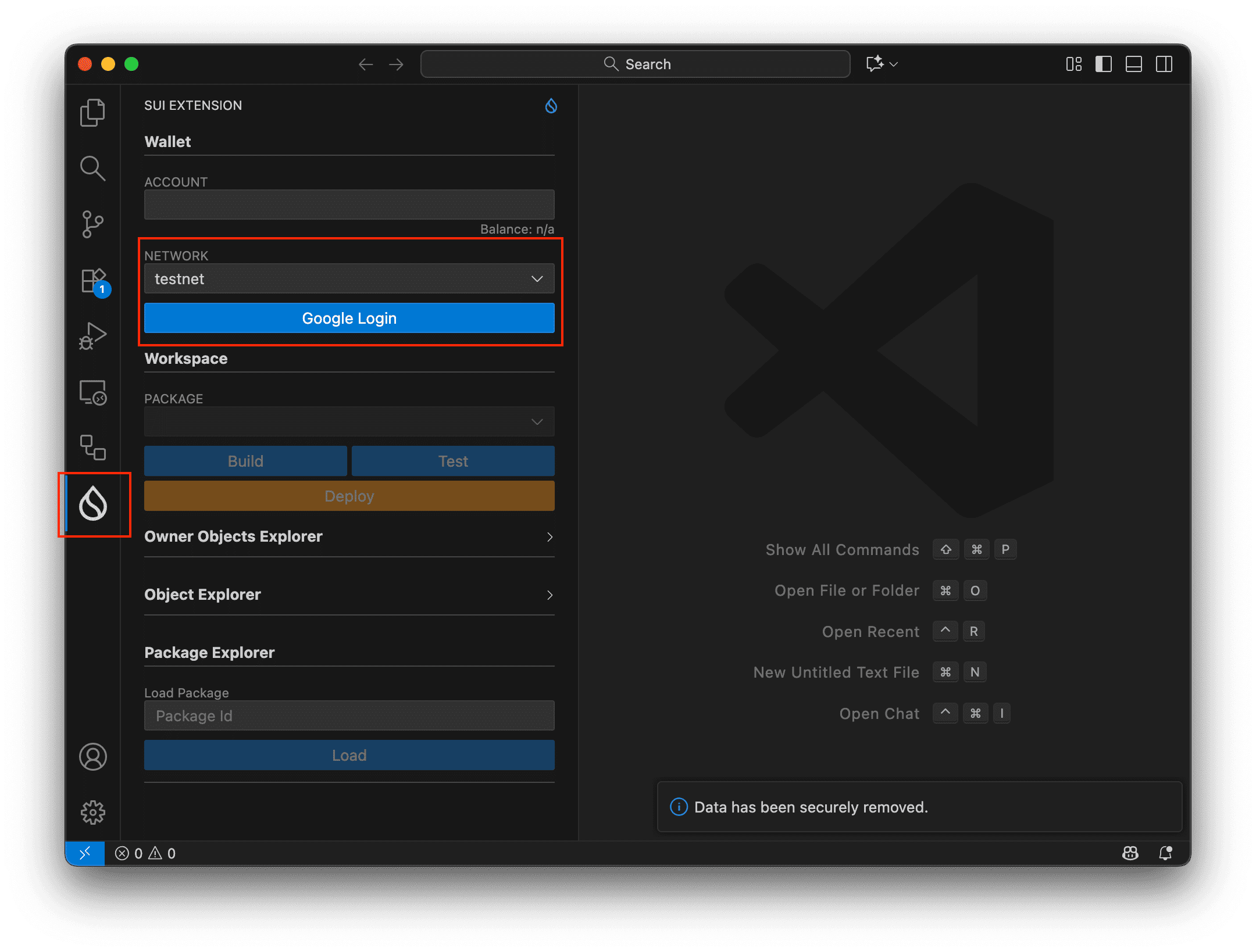
4. Sui Extensionインターフェース
VS Code左側のActivity BarでSui Extensionアイコンをクリックすると、 既存のナビゲーション領域(Primary Side Bar)がSui Extension専用インターフェースに切り替わります。
- Workspace:新規Moveプロジェクトの作成・ビルド・テスト・デプロイ
- Owned Objects Explorer:特定アカウントが保有するオブジェクトの状態確認
- Object Explorer:特定オブジェクトの状態を参照
- Package Explorer:デプロイ済みパッケージを読み込み、モジュールごとのエントリ関数を一覧・実行
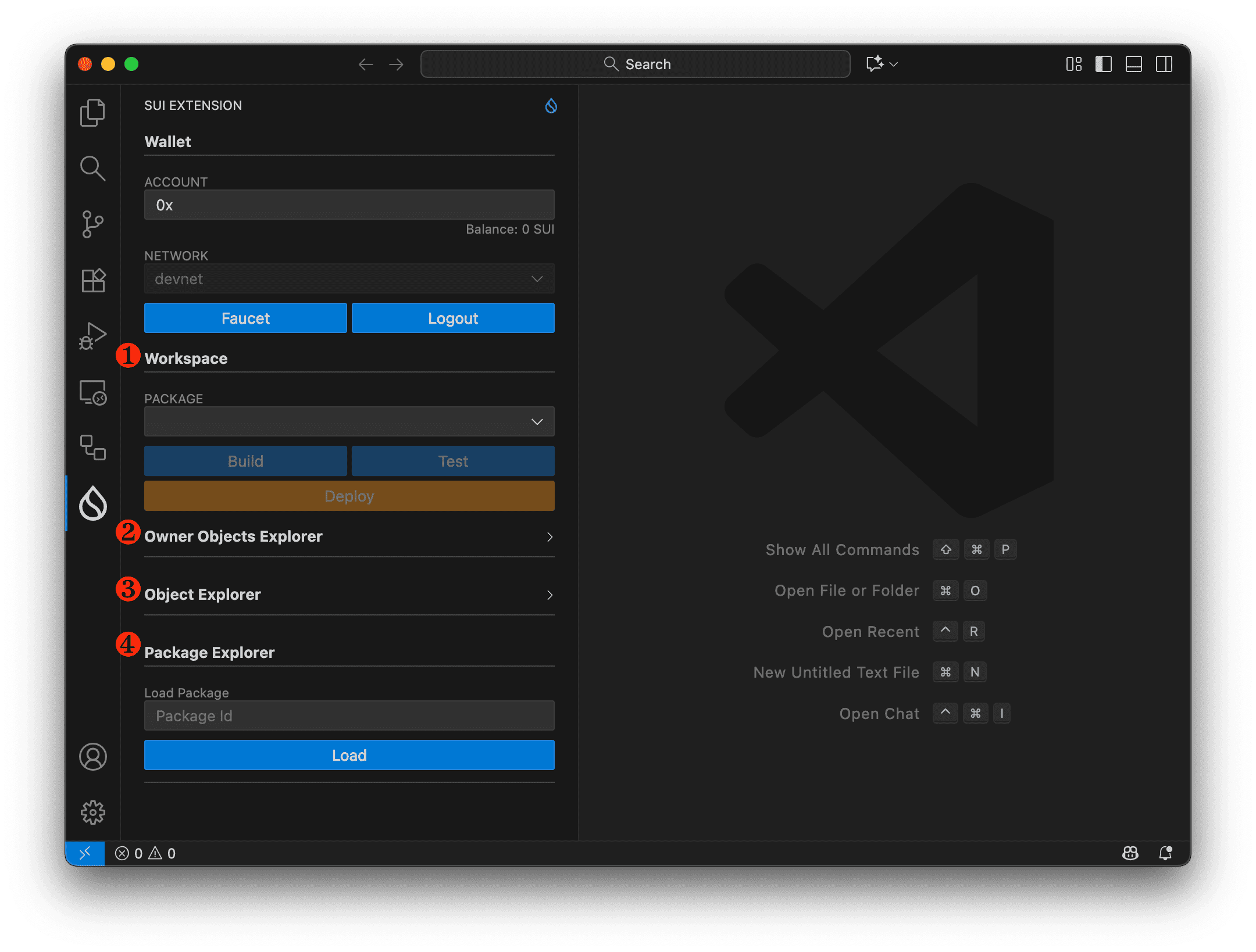
5. Workspaceの概念(Sui Extension)
各MoveプロジェクトはWorkspaceとして管理され、設定・ソース・ビルド成果物をひとつにまとめます。
| 構成要素 | 説明 |
|---|---|
Move.toml | パッケージ名、依存関係、アドレスを定義 |
sources/ | .moveソースコードのディレクトリ |
build/ | コンパイル済み成果物の出力先 |
💡 ひとつのWorkspaceで複数パッケージを扱え、Extension内で容易に切り替えできます。
💡 次章では、Sui CLIとExtensionを併用して最初のMoveプロジェクトをビルド/テストします。

